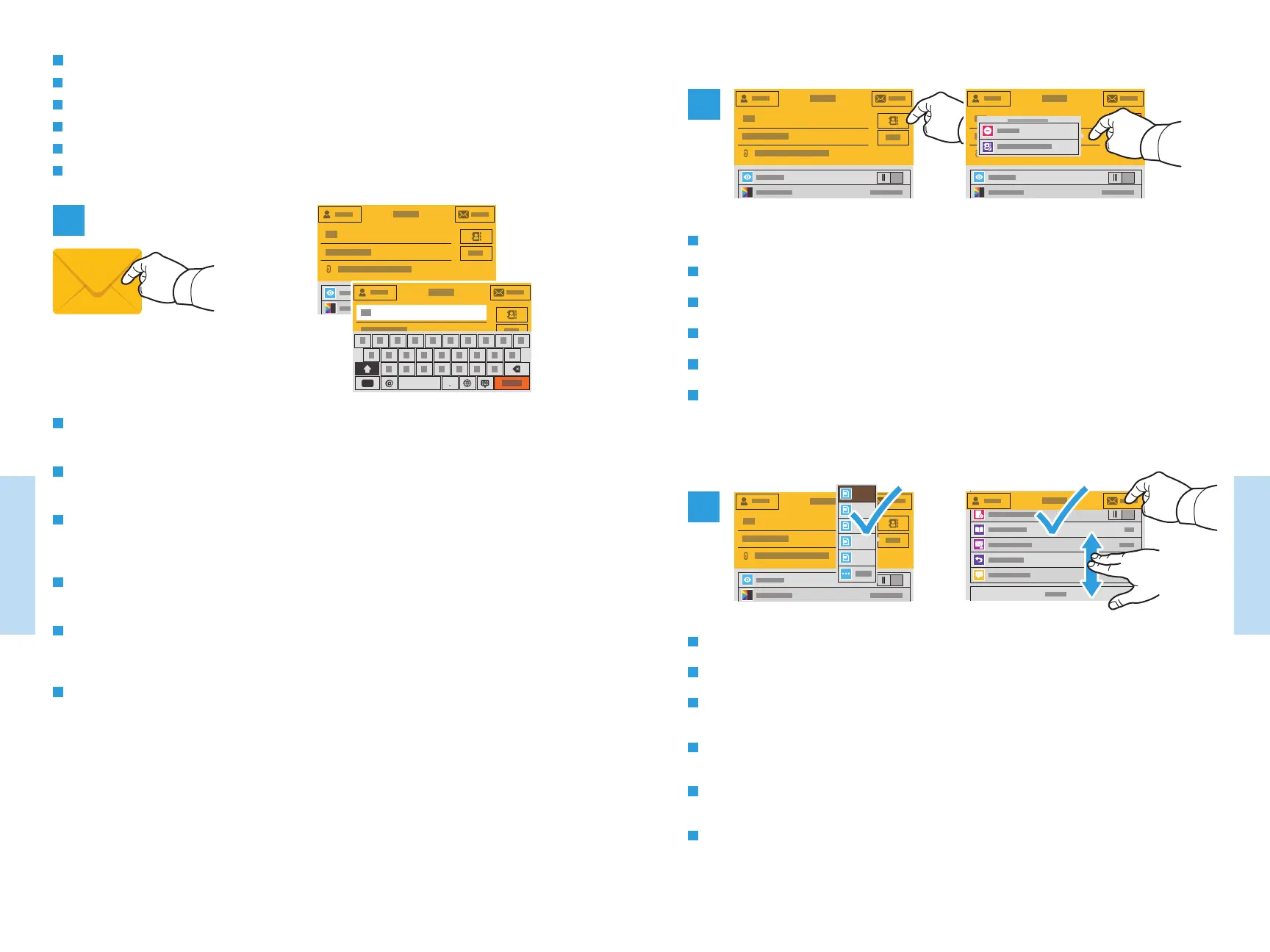www.xerox.com/office/VLC505support
www.xerox.com/office/VLC605support
Scanning
Scanning
1
3
.pdf
.pdf(a)
.xps
.tif
.jpg
2
Scanning to Email
Skeniranje u e-poštu
Сканування в ел. пошту
Skenovanie do e-mailu
Optično branje v e-pošto
Escaneig a correu electrònic
UK
HR
EN
SK
SL
CA
UK
SK
HR
SL
CA
EN
To add stored addresses to the email, touch the address book button. For a menu to remove an address or add it to
the address book, touch the address. To create a subject line, touch the subject line.
Za dodavanje pohranjenih adresa u e-poštu dodirnite gumb adresara. Za prikaz izbornika za uklanjanje adrese ili
njezino dodavanje u adresar dodirnite adresu. Za izradu retka predmeta dodirnite redak predmeta.
Щоб додати збережені адреси до ел. листа, натисніть кнопку адресної книги. Щоб відобразити меню для видалення
адреси або додавання її до адресної книги, натисніть адресу. Щоб створити рядок теми, натисніть його.
Ak chcete do e-mailu pridať uložené adresy, dotknite sa tlačidla adresára. Ponuku na odstránenie adresy alebo jej
pridania do adresára vyvoláte dotykom na adresu. Ak chcete zadať predmet, dotknite sa riadka predmetu.
Če želite v e-pošto dodati shranjene naslove, se dotaknite gumba za imenik. Dotaknite se naslova, da se prikaže meni,
v katerem lahko naslov odstranite ali ga dodate v imenik. Dotaknite se vrstice za zadevo, če jo želite ustvariti.
Per afegir adreces emmagatzemades al correu electrònic, toqueu el botó de la llibreta d'adreces. Per utilitzar un
menú per treure una adreça o afegir-la a la llibreta d'adreces, toqueu l'adreça. Per crear una línia de tema, toqueu la
línia de tema.
UK
SK
HR
SL
CA
EN
Choose the file type and other scan settings. From, Reply To, and Message settings are at the bottom of the list. To
edit the default scan name, touch the name, then type the desired name. Touch Send.
Odaberite vrstu datoteke i druge postavke skeniranja. Postavke polja Pošiljatelj, Odgovor i Poruka pri dnu su popisa.
Za uređivanje zadanog naziva skeniranja dodirnite naziv, zatim upišite željeni naziv. Dodirnite Send (Pošalji).
Виберіть тип файлу та інші налаштування сканування. Налаштування From (Від), Reply To (Відповісти кому) та
Message (Повідомлення) знаходяться внизу списку. Щоб відредагувати стандартну назву сканування, натисніть її, а
потім введіть потрібну назву. Натисніть Send (Надіслати).
Vyberte typ súboru a ďalšie nastavenia skenovania. Nastavenia odosielateľa, odpovedí a správy sú na spodku
zoznamu. Ak chcete upraviť východiskový názov, dotknite sa názvu a napíšte požadovaný názov. Dotknite sa tlačidla
Send (Odoslať).
Izberite vrsto datoteke in druge nastavitve optičnega branja. Nastavitve polj »Od«, »Odgovori« in »Sporočilo« so na
dnu seznama. Če želite urediti privzeto ime za optično prebrani dokument, se dotaknite imena in vnesite želeno ime.
Dotaknite se možnosti Send (Pošlji).
Seleccioneu el tipus de fitxer i les altres opcions d'escaneig. La configuració de l'adreça del remitent, de Contesta a i
del missatge es troba a la part inferior de la llista. Per editar el nom d'escaneig predefinit, toqueu el nom i introduïu
el nom desitjat. Toqueu Envia.
The Email app offers a variety of controls for sending scanned images in emails. Touch Email, then touch To and
type an address. To add more recipients, touch the address field again.
For details about email and address book features, refer to the User Guide.
Aplikacija E-pošta nudi razne kontrole za slanje skeniranih slika u e-pošti. Dodirnite Email (E-pošta), zatim dodirnite
To (Primatelj) i upišite adresu. Za dodavanje više primatelja ponovno dodirnite polje adrese.
Pojedinosti o značajkama e-pošte i adresara potražite u User Guide (Korisničkom priručniku).
Програма ел. пошти пропонує різноманітні елементи керування для надсилання відсканованих зображень ел.
листами. Натисніть Email (Ел. пошта), а потім натисніть To (Кому) і введіть адресу. Щоб додати більше отримувачів,
знову натисніть поле адреси.
Детально про функції ел. пошти та адресної книги читайте в User Guide (Посібнику користувача).
Aplikácia Email (E-mail) ponúka rôzne možnosti odosielania naskenovaných obrázkov e-mailom. Dotknite sa položky
Email (E-mail), potom položky To (Komu) a napíšte adresu. Ak chcete pridať viac adresátov, znova sa dotknite poľa
adresy.
Podrobnosti o funkciách e-mailu a adresára nájdete v používateľskej príručke.
Aplikacija Email (E-pošta) ponuja različne možnosti pošiljanja optično prebranih slik v e-poštnih sporočilih. Dotaknite
se možnosti Email (E-pošta) in nato To (Za) ter vnesite naslov. Če želite dodati več prejemnikov, se znova dotaknite
polja za naslov.
Za podrobnosti o pošiljanju e-pošte in funkcijah imenika si oglejte User Guide (Uporabniški priročnik).
L'aplicació Correu electrònic ofereix diversos controls per enviar imatges escanejades en correus electrònics. Toqueu
Correu electrònic, toqueu A i introduïu una adreça. Per afegir més destinataris, toqueu el camp adreça de nou.
Per obtenir més informació de funcions de llibreta d'adreces i correu electrònic, consulteu el Manual d'usuari.
HR
UK
SK
SL
CA
EN